在RV160X和RV260X系列路由器上配置初始設定嚮導
目標
本文檔的目的是檢視RV160X/RV260X系列路由器的可用設定嚮導。使用者可通過嚮導快速瀏覽這些裝置的啟動和運行的主要里程碑。
適用裝置
- RV160
- RV160W
- RV260
- RV260W
軟體版本
- 1.0.1.3
如果我以前在RV34X系列路由器上使用過嚮導,這些嚮導有哪些新功能?
問得好。如果您熟悉以前的硬體平台,那麼您將會熟悉這裡為您準備的內容。
無線產品和非無線產品有何不同?
請注意,根據您購買的硬體,嚮導存在差異。產品ID末尾的「W」指示器表示存在無線電。EX- RV260W。
初始安裝嚮導
重要附註:路由器的預設區域網(LAN)IP地址為192.168.1.1。要連線,您可能需要修改要從中訪問路由器的裝置的網路設定。按一下以下連結可轉至Windows 10使用者的操作說明。
另請注意,如果現有裝置佔用了192.168.1.1 IP地址,則需要解決此衝突才能使網路正常運行。在文章末尾對此進行詳細說明,或單擊此處直接帶到那裡。
步驟1.在Getting Started頁中按一下Initial Setup Wizard。

步驟2.檢視資訊並確保裝置已連線到網際網路連線的裝置,如數據機。然後按一下Next。
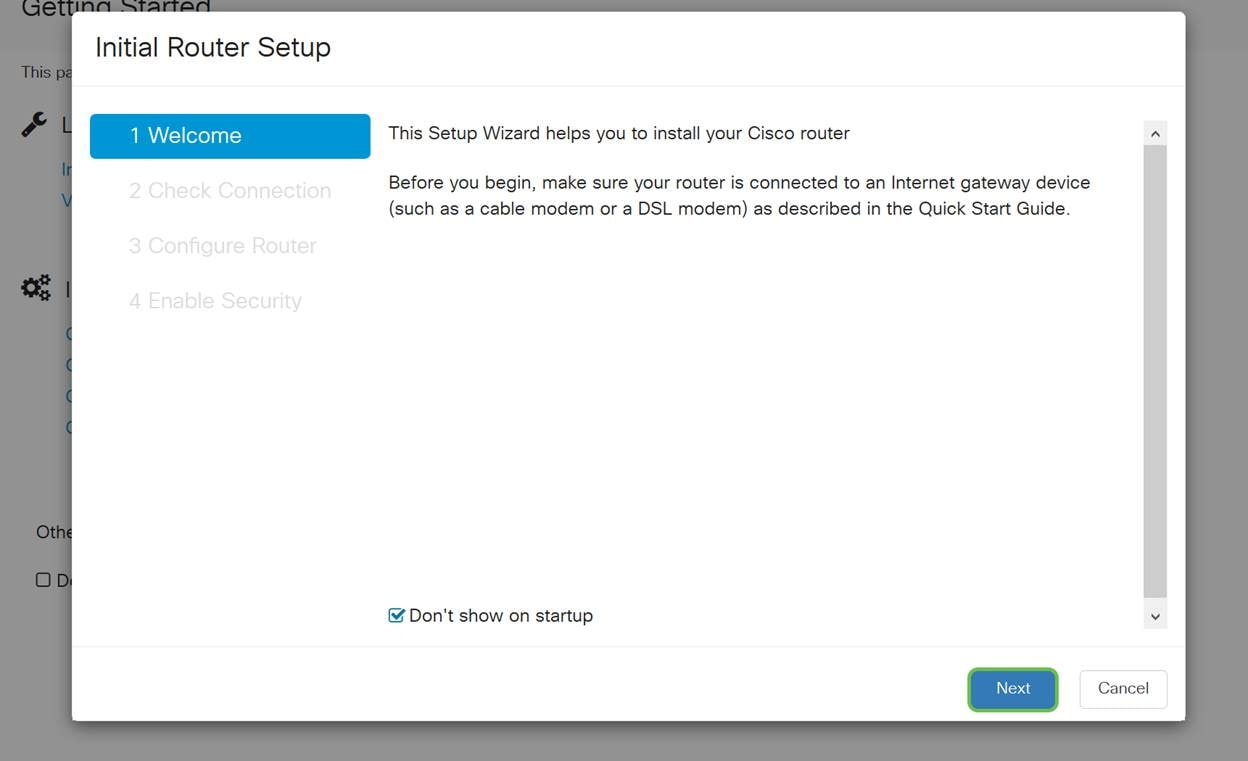
步驟3.此步驟包含確保路由器連線的基本步驟,當您確定裝置已連線時,按一下下一步。

步驟4.下一個螢幕顯示用於為路由器分配IP地址的選項。根據您自己的網路複雜程度,您可以選擇其中一個。決定後,按一下適當的選項,然後按一下下一步。

| IP地址分配 | 說明 |
|---|---|
| 動態IP地址或DHCP(推薦) | 最簡單的選項是選擇此項,讓您的路由器自動管理IP地址分配和維護。 |
| 靜態IP地址* | 最自定義的解決方案,靜態IP地址在需要精確性時建立。 |
| PPPoE | 乙太網上的點對點協定(主要用於DSL使用者)通過此方法在兩個遠端點之間建立連線。 |
| PPTP(歐洲通用) | 點對點協定是用於VPN流量的較舊方法。 |
| L2TP(歐洲通用) | 第2層通道通訊協定也是用於VPN流量的舊方法。 |
*如果選擇靜態IP地址,且現有路由裝置已安裝,則需要在現有裝置之外的子網中分配IP地址。
附註:上表旨在提供高級瞭解,有關詳細資訊,請點選此螢幕底部的Learn more about the different connection types hyperlink。

步驟5.下一步,系統將提示您設定路由器時間設定。這一點很重要,因為它能夠在檢視日誌或排除事件故障時提供精確性。選擇您的時區,然後按一下下一步。

步驟6.接下來,您將選擇要分配給裝置的MAC地址。大多數使用者將使用預設地址,按一下下一步繼續。
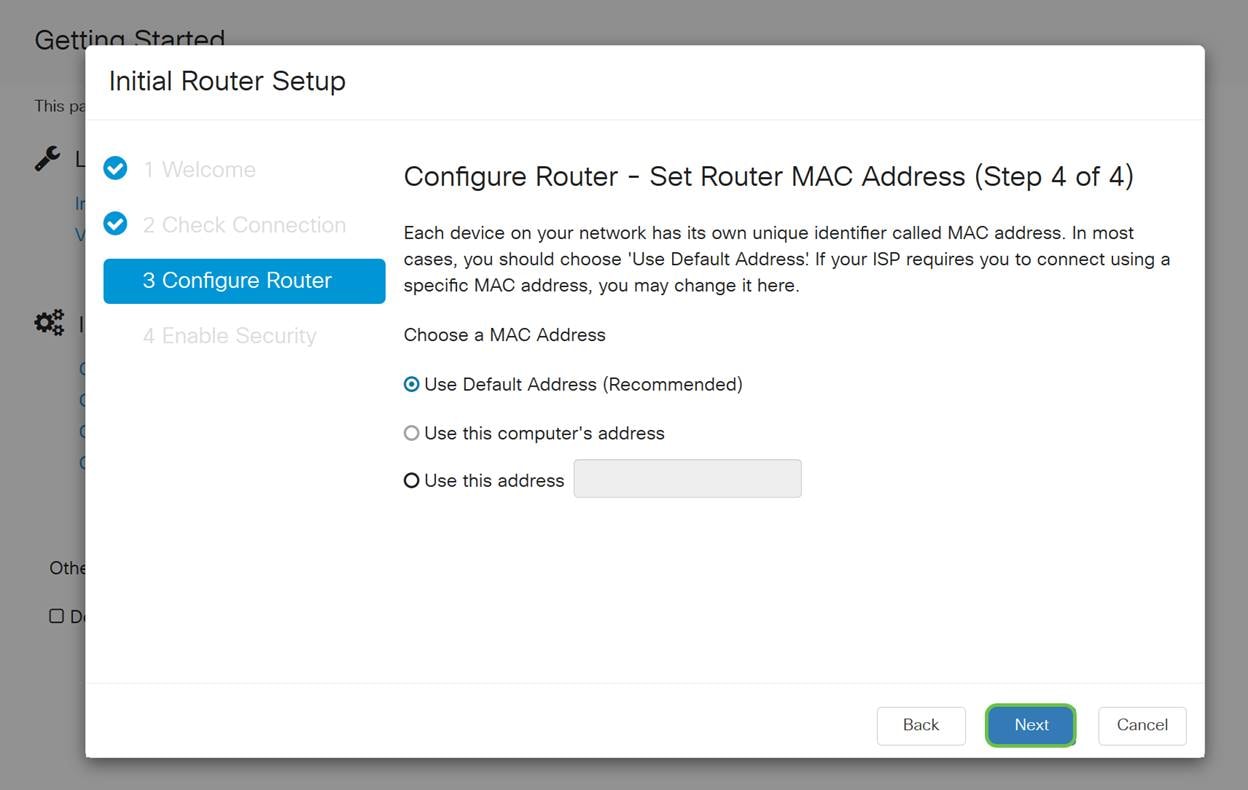
步驟7.下一頁是所選選項的摘要。如果滿意,請檢視並按一下Next。
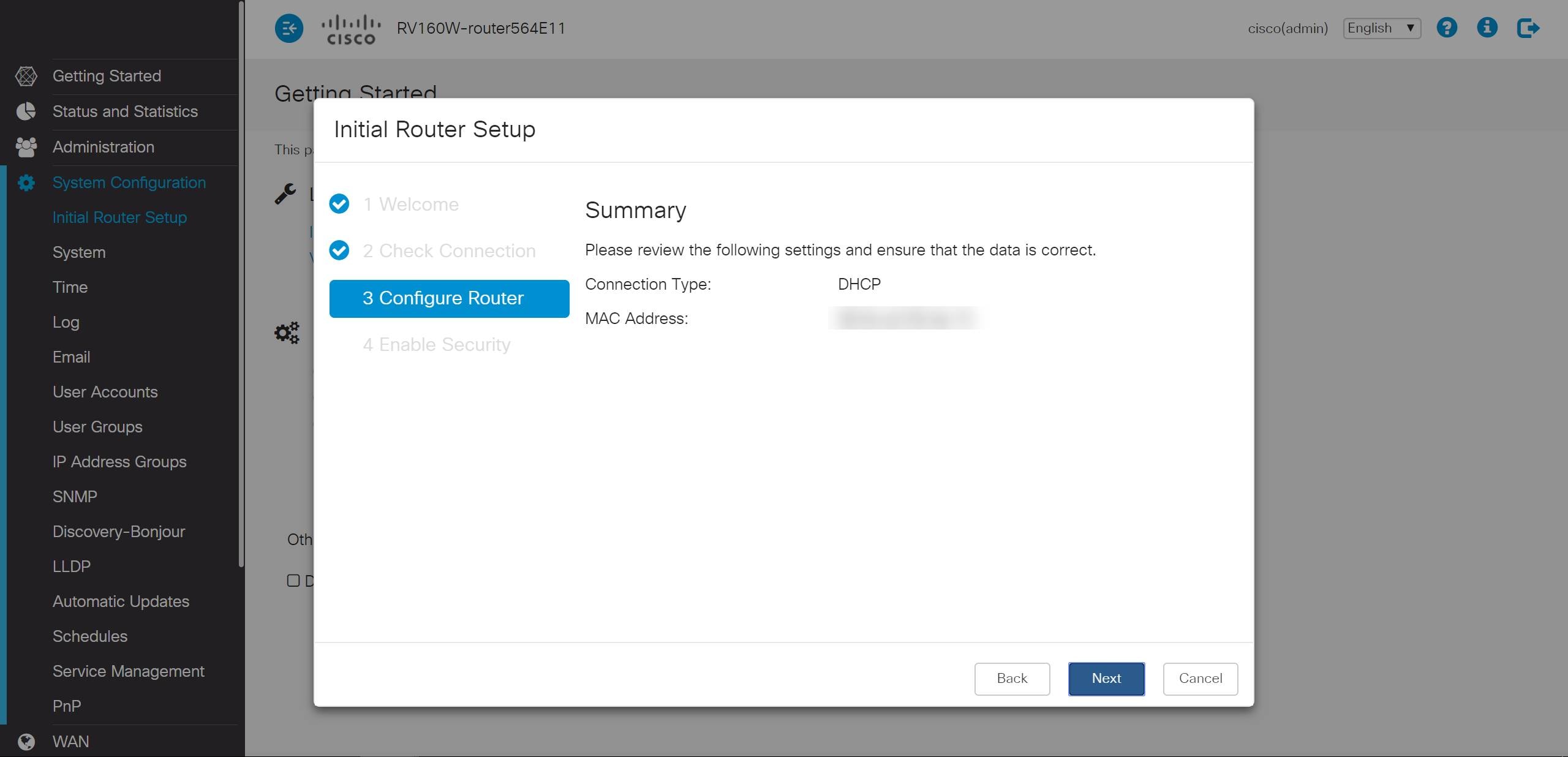
步驟8.對於下一步,您將選擇登入到路由器時要使用的密碼。密碼的標準是包含至少8個大寫和小寫字元,並且包含數字。輸入符合強度要求的密碼,然後按一下下一步。

附註:不建議您選擇Disable Password Strength Enforcement。此選項可讓您選擇簡單到123的密碼,對於惡意攻擊者,該密碼可輕易破解1-2-3。
如果您的裝置不支援無線功能,則會顯示一個摘要螢幕,突出顯示您選擇的設定。檢視此螢幕後,按一下Save按鈕。
後續步驟僅用於無線
步驟9.如果您有無線160/260,您還需要建立安全金鑰才能訪問無線區域網WLAN。選擇WPA2個人 — AES,然後輸入您的密碼。

步驟10.檢視嚮導摘要頁面上的資訊,如果需要更改設定,請按一下儲存以接受我們的按一下「上一步」。

如果您以後需要編輯IP地址
完成初始設定嚮導後,您可以通過編輯VLAN設定來設定路由器的靜態IP地址。請跳過重新運行初始設定嚮導,按照以下步驟執行此更改。
步驟1。在左側功能表欄中,按一下LAN按鈕,然後按一下VLAN Settings。
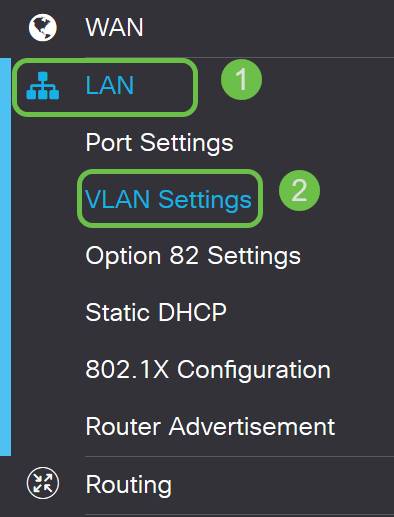
步驟2.選擇包含路由裝置的VLAN,然後按一下Edit按鈕。
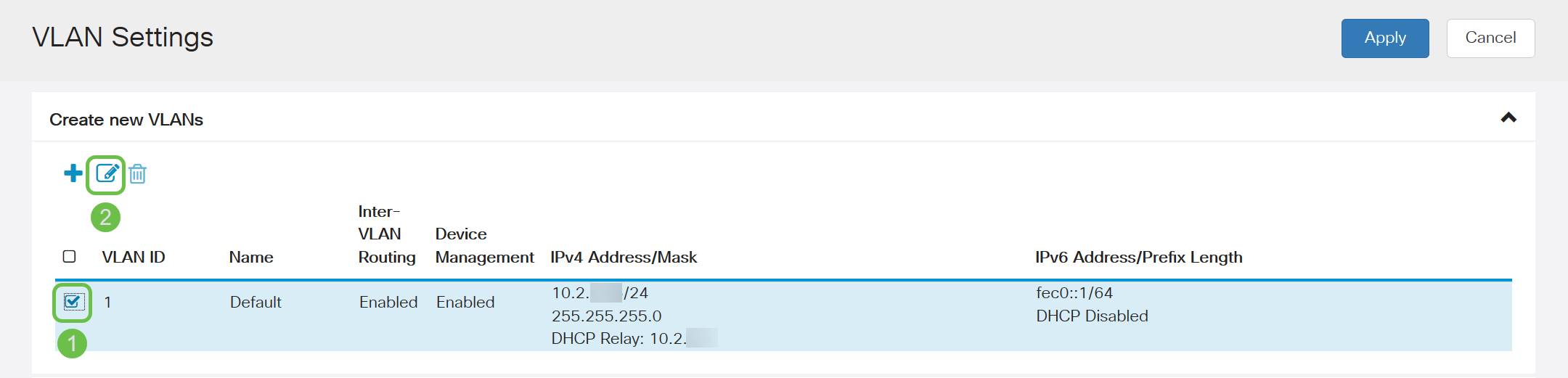
步驟3.輸入所需的靜態IP地址,然後按一下右上角的Apply。
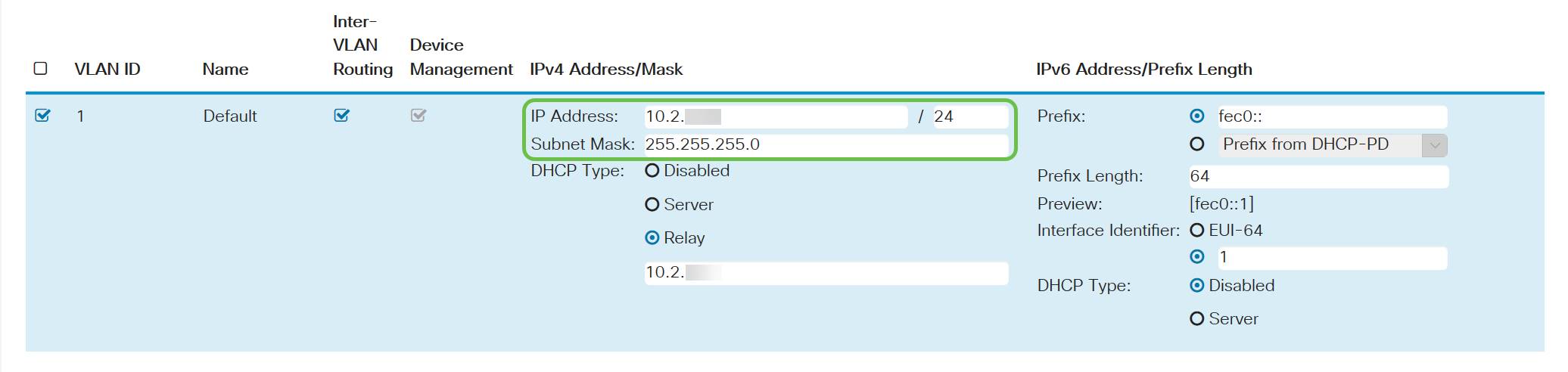
步驟4.(可選)如果您的路由器不是分配IP地址的DHCP伺服器/裝置,則可以使用DHCP中繼功能將DHCP請求定向到特定IP地址。IP地址可能是連線到WAN/Internet的路由器。

結論
幹得好,您現在已在新路由裝置上設定。我們建議您繼續學習網路運行方法。您可以輕鬆開始實施一些非常酷的功能,幫助您的組織脫穎而出。您可能希望深入瞭解的其他主題包括:
 意見
意見